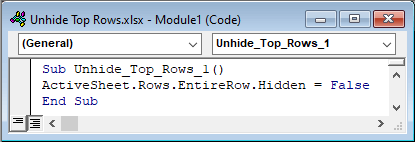Преглед садржаја
Откривање скривених редова или колона је веома уобичајено у Екцел датотекама. Намерно сакривамо редове или колоне. Дакле, гледаоци не могу да виде информације тих ћелија. У овом водичу ћемо разговарати о томе како да откријете горње редове у Екцел-у.
Преузмите радну свеску за вежбање
Преузмите ову радну свеску за вежбање да бисте вежбали док читате овај чланак.
Откриј горње редове.клсм7 метода за откривање горњих редова у Екцел-у
Горњи 3 редови су сакривени као што видимо у следећем скупу података. Објаснићемо 7 методе за откривање горњих редова у Екцел-у. Уместо горња 3, можемо имати било који број горњих редова скривених. Можемо решити било који од проблема применом следећих метода.
1. Користите команду за форматирање у Екцел траци да бисте открили горње редове
Користићемо пречицу на траци да откријемо горње 3 редове нашег скупа података.
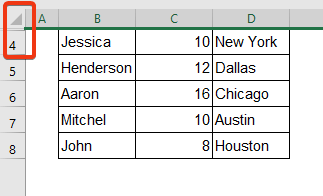
Корак 1:
- Идите на картицу Почетна .
- Кликните на Пронађи &амп; Изаберите из групе Уређивање .
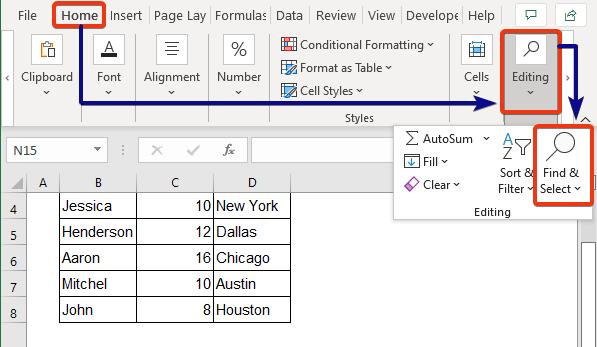
Корак 2:
- Изаберите Иди на из опција Пронађи &амп; Изаберите алатку.
- Или можемо да притиснемо Цтрл+Г .
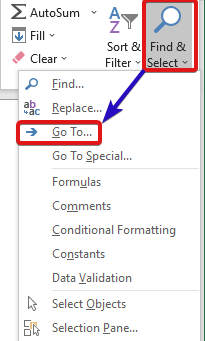
Сада, Појавиће се прозор Иди на .
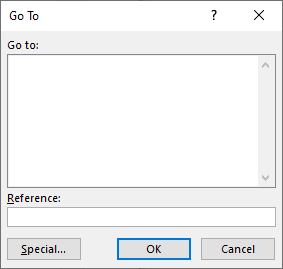
Корак 3:
- У Референца: бок стави референце редова. Стављамо 1:3 према скривеним редовима.
- Затим притисните ОК .
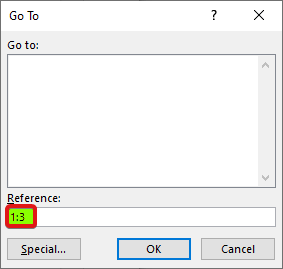
4. корак:
- Сада идите на Група ћелија са картице Почетна .
- Из опције изаберите Формат .
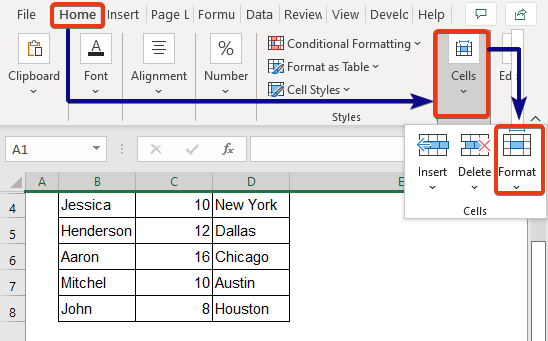
Корак 5:
- У алатки Формат идите на одељак Видљивост .
- Изаберите Откриј редове из Сакриј &амп; Откриј опцију.
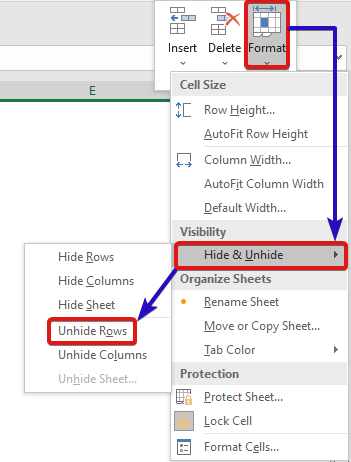
Погледајте слику испод.
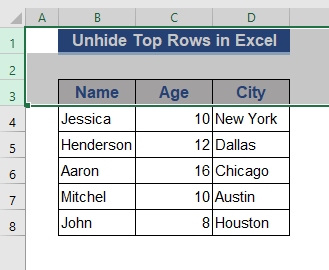
Прочитајте више : Како открити редове у Екцел-у (8 брзих начина)
2. Кликните мишем да бисте открили горње редове Екцел-а
Лако можемо да откријемо горње вучне траке једноставним кликом миша. Ово се може извести на два начина. Можемо да откријемо све ћелије одједном или редове један по један.
Корак 1:
- Наши скривени редови су на врху скуп података. Поставите курсор на врх као што је приказано на следећој слици.
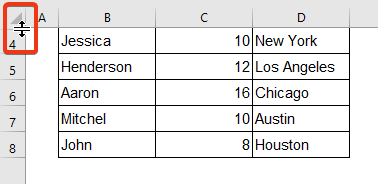
Корак 2:
- Удвостручите кликните мишем.
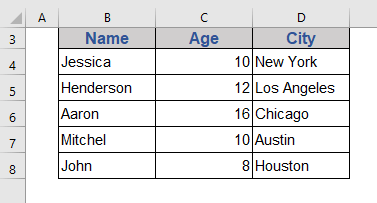
Ред 3 се сада приказује.
Корак 3:
- Поново поставите курсор на врх скупа података.
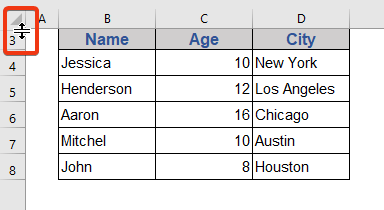
4. корак:
- Двапут кликните мишем.
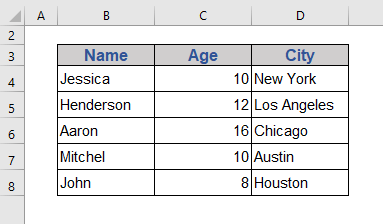
Овде се приказује ред 2 .
Корак 5:
- Наставите овај процес док се било која ћелија не сакрије.
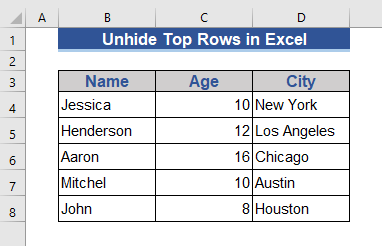
Овде су сви горњи скривени редови су сада нескривени.
Такође можемо да откријемо све горње редове одједном. За то погледајте следеће кораке.
- Кликните на троугаопоље приказано на следећој слици. Ово бира све ћелије.
- Или можемо притиснути Цтрл+А да селектујемо све ћелије.
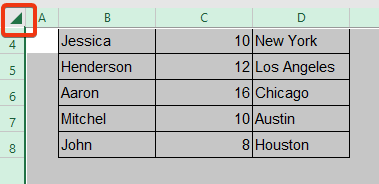
- Сада поставите курсор између оквира троугла и садашњег реда.
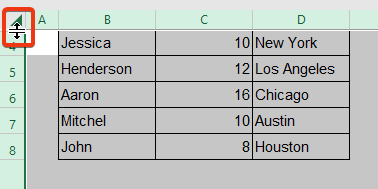
- Двапут кликните мишем.
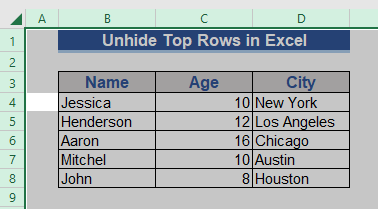
Можемо да видимо да су све горње скривене ћелије сада нескривене.
Један проблем са којим се суочавамо у овој методи је тај што се висина реда мења. Можда некоме представља проблем.
Прочитајте више: Како открити све редове у Екцел-у (сви могући начини)
3. Откриј горње редове помоћу контекстног менија
контекстуални мени је још један начин да се открију горњи редови у Екцел-у.
1. корак:
- Морамо прво да селектујемо све ћелије. Поставите курсор на троугао означен на слици.
- Или можемо притиснути Цтрл+А .
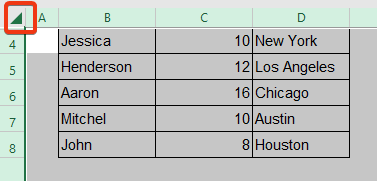
Корак 2:
- Притисните десно дугме миша.
- Из контекстног менија изаберите опцију Откриј .
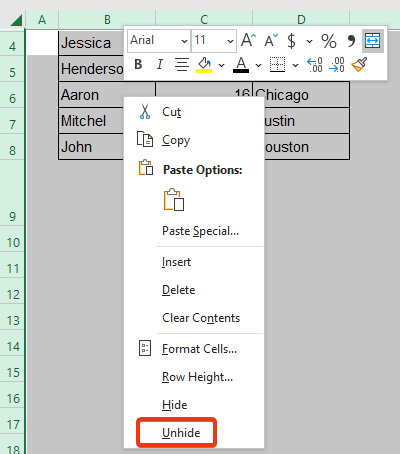
Сада погледајте скуп података.
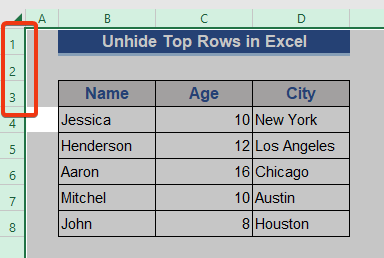
Сви скривени редови су сада нескривени. Једна приметна ствар је да се ширина редова скривених редова мења. Користећи овај метод, не само горњи редови, већ и сви скривени редови ће бити приказани.
Прочитајте више: Како сакрити и открити редове у Екцел-у (6 најлакших начина)
Слична читања:
- Како замрзнути редове у Екцел-у (6 једноставних метода)
- Како закључатиРедови у Екцел-у (6 једноставних метода)
- Означите ред ако ћелија садржи било који текст
- Како означити ред ако ћелија није празна (4 Методе)
- Технике чишћења података у Екцел-у: Рандомизација редова
4. Откриј горње редове користећи алатку за поље за име
Кутија за име је одлична опција за откривање горњих редова у Екцел-у.
1. корак:
- Кликните на поље Име .
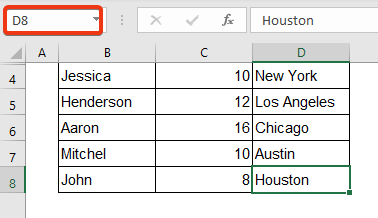
Корак 2:
- Овде треба унети скривене редове. Ставили смо 1:3 у поље за име.
- Затим притисните дугме Ентер .
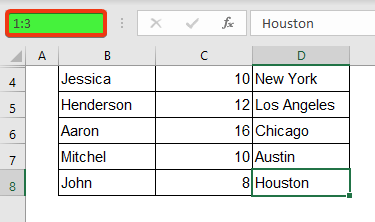
Корак 3:
- Кликните на алатку Формат из групе Ћелије .
- Погледајте Видљивост сегмента Формат .
- Изаберите Откриј редове из Сакриј &амп; Откриј опцију.
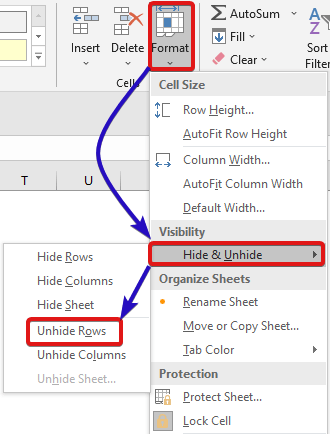
Погледајте следећу слику.
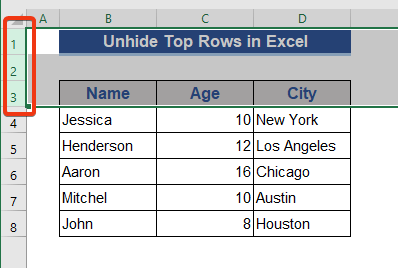
Скривени горњи редови су представљени сада.
Прочитајте више: Откријте све редове који не раде у Екцел-у (5 проблема и решења)
5. Користите пречицу на тастатури да бисте открили горње редове
Тастерска пречица је најбржи начин да откријете горње редове. Ово можемо да применимо у само два корака.
Корак 1:
- Изаберите цео радни лист кликом на троугласти оквир на врху листа.
- Или притисните Цтрл+А .
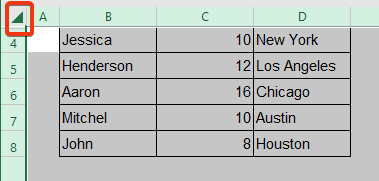
Корак 2:
- Сада притисните Цтрл+Схифт+9 .
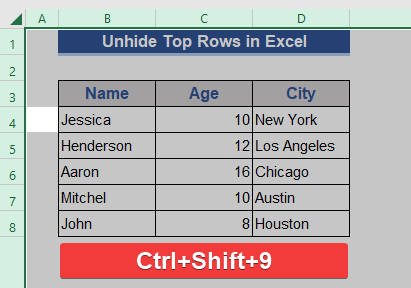
Свегорњи скривени редови су сада видљиви. Овај метод може да види све скривене редове.
Прочитајте више: Пречица за откривање редова у Екцел-у (3 различита метода)
6. Промените висину реда да бисте открили горње редове
Ово је још један најбржи метод за откривање скривених горњих редова.
1. корак:
- Изаберите цео скуп података притиском на Цтрл+А .
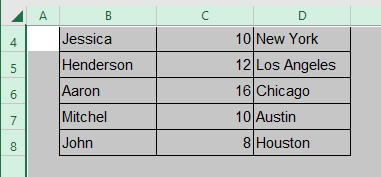 Корак 2:
Корак 2:
- Идите на алатку Формат са картице Почетна .
- Кликните на Висина реда из опције Формат .
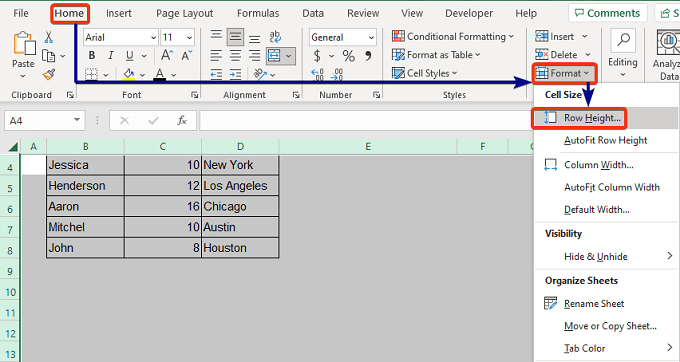
Корак 3:
- Висина реда ће се појавити прозор. Ставите 20 као висину.
- Затим притисните ОК .
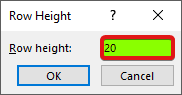
Сада погледајте следећа слика.
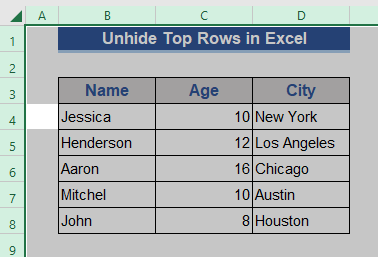
Горњи скривени редови су сада видљиви. Такође треба додати да ће сви скривени редови бити видљиви овом методом. И висина реда ће бити уједначена за тај радни лист.
Прочитајте више: Како променити величину свих редова у Екцел-у (6 различитих приступа)
7. Екцел ВБА за откривање горњих редова
Овде ћемо применити Екцел ВБА код да бисмо ускоро открили горње редове.
1. корак:
- Идите прво на картицу Програмер .
- Изаберите Сними макро из групе Код .
- Унесите име у поље Име макроа .
- Затим притисните ОК .
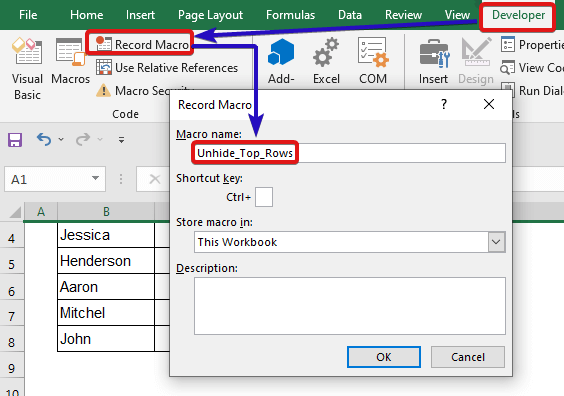
Корак 2:
- Сада кликните на Макрои .
- Изаберите означено Макро са листе, а затим Уђите у .
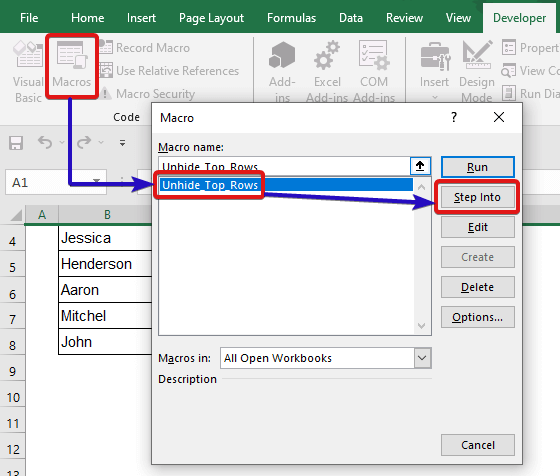
Корак 3:
- Поставите следећи ВБА код на командни модул.
6210
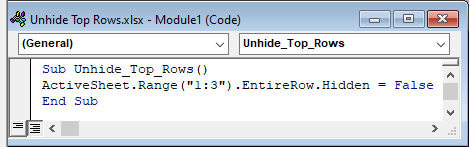
4. корак:
- Сада кликните на означено поље да покренете код или притисните Ф5 .
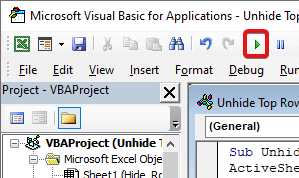
Сада погледајте следећу слику.
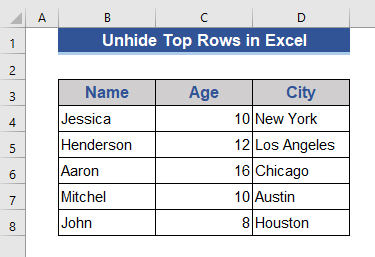 Горњи нескривени редови су сада видљиви.
Горњи нескривени редови су сада видљиви.
Ако имамо скривене редове само у горњим ћелијама, кроз цео скуп података, можемо покренути код испод.
9315
Прочитајте више: ВБА за сакривање редова у Екцел-у (14 метода)
Како сакрити горње редове у Екцел-у?
До сада смо научили како да откријемо горње редове у Екцел-у помоћу 7 једноставних метода. Сада, ако нисте сигурни у процедуру за сакривање редова, онда ћемо покрити и ову тему у овом одељку. Одавде ћемо сакрити горње 3 редове.
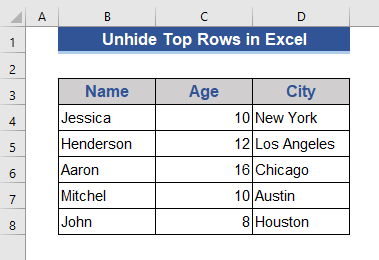
Корак 1:
- Изаберите горњи 3 Ред 1,2,3 су наши горњи редови овде. Изаберите притиском на тастере Цтрл (изаберите један по један) или Схифт (изаберите први и последњи ред).
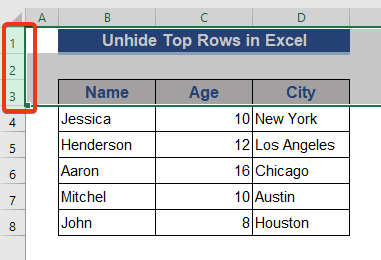
Корак 2:
- Кликните на десно дугме миша.
- Изаберите Сакриј са падајуће листе.
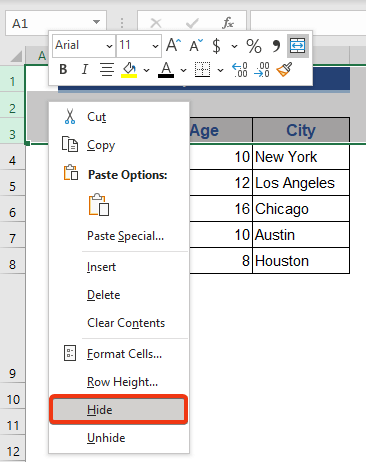
Обратите пажњу на следећу слику.
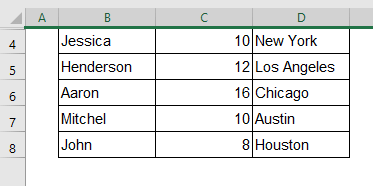
Овде можемо видети да је врх 3 су скривене.
Ствари које треба запамтити
- Цтрл+Схифт+0 пречица која се примењује за откривање колоне из скупа података.
- Инметодом Бок име , можемо користити референце ћелије уместо редова.
- Неке методе ће променити висину реда.
Закључак
У овом чланку смо описали 7 методе за откривање горњих редова у Екцел-у. Неке методе се могу применити за откривање редова из целог скупа података. Надам се да ће ово задовољити ваше потребе. Погледајте нашу веб страницу Екцелдеми.цом и дајте своје предлоге у пољу за коментаре.